Wordpress отключить автоматическое обновление. Как настроить автоматическое обновление WordPress? Отключение функции автообновления
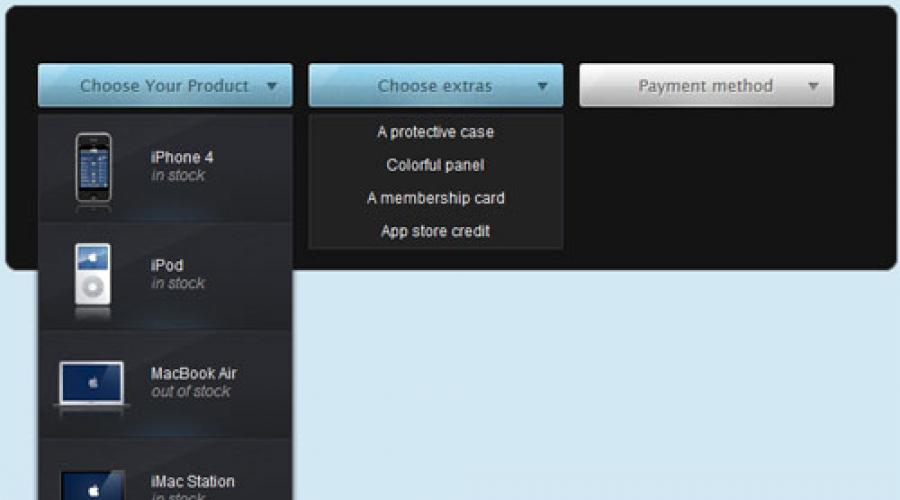
Читайте также
В данной статье мы рассмотрим создание плагина jQuery, суть которого в замещение элемента select красиво оформленным неупорядоченным списком (ul) .
Одним из важнейших способов эффективной организации jQuery кода служит превращение его частей в плагины. Такие превращения несут в себя ряд преимуществ: код становится проще модифицировать и сопровождать, руководство повторяющими задачами упрощается. Также увеличивается скорость разработки, так как организация плагина способствует повторному использованию кода.
Поэтому мы и продемонстрируем сегодня процесс конвертирования кода в плагин. Код мы возьмем из этого руководства jQuery& CSS3 замещаем элемент select и превратим его в готовый к использованию jQuery плагин.
Основная идея
Написать jQuery плагин совсем не сложно. Для этого нужно расширить объект $.fn своей собственной функцией. Гораздо сложнее должным образом структурировать свой код, чтобы плагин можно было легко вставить и использовать (без зависимостей).
Вот, несколько проблем, которые нам надо решить при конвертировании кода руководства в jQuery плагин:
1. Пользователю нужно дать возможность решать, какая разметка будет генерироваться для dropdown (выпадающего списка). К примеру, код руководства сильно зависит от наличия data- атрибутов, которые содержат разметку HTML. Это слишком специфично, чтобы подключать в плагин, поэтому данную реализацию нужно исключить.
2. Из-за способа вызова плагина код нужно переписать, чтобы он использовал объект this , который передается плагину, вместо жестко заданного селектора. Это также позволяет конвертировать не один, а несколько элементов select одновременно;
3. Код JavaScript и CSS нужно поместить в разные файлы, чтобы их было проще подключать и редактировать.
КодКак вы помните из руководства, наш jQuery код сканирует элементы option тега select и создает неупорядоченный список. Одновременно с этим он также ищет ряд data- атрибутов в тегах option , которые содержат URL на изображение и описание для использования в элементах списка.
Это слишком специфично для плагина. Пользователям нужно дать возможность переписать эту функциональность. Для решения этой проблемы можно позволить пользователям передавать плагину функцию в качестве параметра, которая и будет генерировать разметку. Если такой параметр не передается, будем обращаться к тому, который стоит по умолчанию, и который просто берет текст элемента option и превращает его в пункт списка.
Превратим вышесказанное в код:
Функция render берет элемент option (который находится в select) и возвращает элемент li , который подключается плагином к выпадающему списку. Это решает описанную выше проблему № 1.
Прежде чем обратиться к проблеме № 2, давайте посмотрим, как плагин будет вызываться:
$(document).ready(function(){ $("select").tzSelect(); });
В приведенном выше коде вы можете видеть, что плагин применяется к каждому элементу select . Получить доступ к этим элементам можно при помощи объекта this , который передается плагину.
Return this.each(function(){ // ключевое слово "this" это текущий элемент select var select = $(this); // selectBoxContainer - блок обертка для ul var selectBoxContainer = $("
- ",{className:"dropDown"});
var selectBox = selectBoxContainer.find(".selectBox");
// Цикл по тегам option оригинального тега select
if(options.className){
dropDown.addClass(options.className);
}
select.find("option").each(function(i){
var option = $(this);
if(i==select.attr("selectedIndex")){
selectBox.html(option.text());
}
// Так как у нас jQuery 1.4.3 то получить доступ к атрибуту
// HTML5 data можно при помощи метода data())
if(option.data("skip")){
return true;
}
// создаем выпадающий список, согласно атрибутам HTML5
// data-icon и data-html-text
var li = options.render(option);
li.click(function(){
selectBox.html(option.text());
dropDown.trigger("hide");
// При клике отражаем изменения на оригинальное
// элементе select
select.val(option.val());
return false;
});
dropDown.append(li);
});
selectBoxContainer.append(dropDown.hide());
select.hide().after(selectBoxContainer);
// Связываем события show и hide
// с выпадающим меню dropDown:
dropDown.bind("show",function(){
if(dropDown.is(":animated")){
return false;
}
selectBox.addClass("expanded");
dropDown.slideDown();
}).bind("hide",function(){
if(dropDown.is(":animated")){
return false;
}
selectBox.removeClass("expanded");
dropDown.slideUp();
}).bind("toggle",function(){
if(selectBox.hasClass("expanded")){
dropDown.trigger("hide");
}
else dropDown.trigger("show");
});
selectBox.click(function(){
dropDown.trigger("toggle");
return false;
});
// Если произошел клик где-нибудь на странице при
// открытом выпадающем списке, то скрываем его:
$(document).click(function(){
dropDown.trigger("hide");
});
});
- ",{
html: option.text()
});
},
className: ""
},options);
return this.each(function(){
// ключевое слово "this" это текущий элемент select
var select = $(this);
// selectBoxContainer - блок обертка для ul
var selectBoxContainer = $("",{
width: select.outerWidth(),
className: "tzSelect",
html: ""
});
// dropDown - выпадающее меню
var dropDown = $("
- ",{className:"dropDown"});
var selectBox = selectBoxContainer.find(".selectBox");
// Цикл по тегам option оригинального тега select
if(options.className){
dropDown.addClass(options.className);
}
select.find("option").each(function(i){
var option = $(this);
if(i==select.attr("selectedIndex")){
selectBox.html(option.text());
}
// Так как у нас jQuery 1.4.3 то получить доступ к атрибуту
// HTML5 data можно при помощи метода data())
if(option.data("skip")){
return true;
}
// создаем выпадающий список, согласно атрибутам HTML5
// data-icon и data-html-text
var li = options.render(option);
li.click(function(){
selectBox.html(option.text());
dropDown.trigger("hide");
// При клике отражаем изменения на оригинальное
// элементе select
select.val(option.val());
return false;
});
dropDown.append(li);
});
selectBoxContainer.append(dropDown.hide());
select.hide().after(selectBoxContainer);
// Связываем события show и hide
// с выпадающим меню dropDown:
dropDown.bind("show",function(){
if(dropDown.is(":animated")){
return false;
}
selectBox.addClass("expanded");
dropDown.slideDown();
}).bind("hide",function(){
if(dropDown.is(":animated")){
return false;
}
selectBox.removeClass("expanded");
dropDown.slideUp();
}).bind("toggle",function(){
if(selectBox.hasClass("expanded")){
dropDown.trigger("hide");
}
else dropDown.trigger("show");
});
selectBox.click(function(){
dropDown.trigger("toggle");
return false;
});
// Если произошел клик где-нибудь на странице при
// открытом выпадающем списке, то скрываем его:
$(document).click(function(){
dropDown.trigger("hide");
});
});
}
})(jQuery);
- ",{
html: "
"+ option.data("html-text")+"" }); }, className: "hasDetails" }); // вызываем версию по умолчанию $("select.regularSelect").tzSelect(); });
Вы можете использовать этот плагин, бросив папку tzSelect в корневую директорию и включив jquery.tzSelect.css и jquery.tzSelect.js в свои HTML документы.
Внимание! Дальнейшее развитие и поддержка плагина остановлены в связи с тем, что теперь он является частью .
Одна из самых неприятных (и я бы даже сказал ужасных) вещей в веб-разработке — это верстка html-форм. К сожалению, не существует единого стандарта отображения элементов форм, независимо от браузера и операционной системы, так же, как и нет возможности произвольно оформить некоторые из этих элементов, используя каскадные таблицы стилей.
Не поддаются полной стилизации следующие элементы html-форм:
- раскрывающийся список ;
- флажок ;
- переключатель .
- поле для отправки файла .
Как уже понятно из заголовка поста, здесь речь пойдет только про селекты.
Существует немало готовых решений в виде jQuery-плагинов для стилизации раскрывающихся списков. Но я (ввиду того, что ни один из плагинов меня не устроил по тем или иным причинам) решил пойти путем изобретения своего колеса и написал собственный плагин, которым и делюсь в данной статье.
Сразу хочу заметить, что данный плагин не подходит для всех возможных случаев применения селектов (читайте недостатки).
Демонстрация работы плагинаНа вы можете посмотреть пример стилизации селектов с помощью моего плагина. Их оформление я сделал без использования изображений.
Достоинства- При отключенном JavaScript отображаются стандартные селекты.
- Небольшой размер скрипта, примерно 4 килобайта.
- Работает в IE6+ и всех современных десктопных браузерах.
- Выводится внутристрочно.
- Легко поддается оформлению через CSS.
- Позволяет задать максимальную высоту для выпадающего списка (CSS-свойством max-height).
- Автоматически подстраивает ширину, если она не указана.
- Поддерживает прокрутку колесом мыши.
- Имеет «умное позиционирование», т.е. не уходит за видимую часть страницы при открытии списка.
- Умеет «ловить» нажатие клавиши Tab и переключаться стрелками на клавиатуре.
- Поддерживает атрибут «disabled».
- Работает и с динамически добавляемыми/изменяемыми селектами.
- Не поддерживает атрибут multiple , т.е. не позволяет выбирать несколько пунктов (мультиселект).
- Не поддерживает группировку элементов списка (тег ).
- Не поддерживает переключение стрелками на клавиатуре, когда список раскрыт кликом мыши.
Плагин недоступен, т.к. он уже не актуален.
jQuery-плагин «SelectBox Styler»Версия: 1.0.1 | Загрузок: 11103 | Размер: 7 Кб | Последнее обновление: 07.10.2012
Обновления 22.09.2012 Переделал скрипт в плагин (в том числе сделал минимизированный вариант), а также добавил поддержку динамического добавления/изменения селектов. 07.10.2012 Исправлено поведение скрипта при использовании метода onchange у тега . Подключение плагинаЕсли на сайте еще не подключен jQuery, то добавьте следующую строку перед тегом :
Сразу после jQuery подключите файл со скриптом:
(function($) { $(function() { $("select").selectbox(); }) })(jQuery)
Этот код поместите перед тегом после вышеуказанных файлов.
При динамическом изменении селектов необходимо запустить триггер refresh , например:
(function($) { $(function() { $("button").click(function() { $("select").find("option:nth-child(5)").attr("selected", true); $("select").trigger("refresh"); }) }) })(jQuery)
HTML-код после выполнения плагинаЕго структура выглядит следующим образом:
-- Выберите --
- -- Выберите --
- Пункт 1
- Пункт 2
- Пункт 3
Чтобы оформить селекты с помощью CSS, используйте следующие классы:
Заключение.selectbox родительский контейнер для всего селекта .selectbox .select селект в свернутом состоянии .selectbox.focused .select фокус на селекте, когда нажата клавиша Tab .selectbox .select .text вложенный тег для свернутого селекта на случай вставки фонового изображения по технике «раздвижных дверей» .selectbox .trigger правая часть свернутого селекта (условный переключатель) .selectbox .trigger .arrow вложенный тег для переключателя (стрелка) .selectbox .dropdown обертка для выпадающего списка .selectbox .dropdown ul выпадающий список .selectbox li пункт (опция) селекта .selectbox li.selected выбранный пункт селекта .selectbox li.disabled отключенный (недоступный для выбора) пункт селекта Создание подобного скрипта — довольно кропотливое занятие, поскольку приходится учитывать множество различных моментов. Очень надеюсь, что никаких серьезных багов не вылезет. Но, если что, сообщайте в комментариях.
Кто серьёзно занимается вёрсткой страниц, знает, что возможности стилизации select в CSS крайне сильно ограничены. Но очень часто в дизайн стандартный select не вписывается вообще никак, поэтому приходится делать стилизацию select через JavaScript . Фактически, в этой статье мы с Вами создадим свой собственный select с помощью JavaScript .
Есть масса готовых плагинов, в том числе и на jQuery , которые позволяют всё это сделать. Но если Вам не нужно что-то сверхсложное, то проще сделать всё самому с нуля на чистом JavaScript .
Первым делом, давайте создадим HTML-структуру нашего будущего select :
Элемент 1
Элемент 2
Элемент 3
Элемент 1
Элемент 2
Элемент 3
Как видите, тега select тут и близко нет. Теперь мы можем как угодно стилизовать наш собственный select с помощью CSS :
Select {
background-color: #0ee;
border-radius: 10px;
padding: 10px 0;
width: 200px;
}
.select p {
cursor: pointer;
margin: 0;
padding: 5px 20px;
}
.select p.active {
background-color: #ee0;
}Безусловно, Вы здесь можете сделать всё, что пожелаете. И, наконец, надо превратить внешний вид в функциональность select , то есть выбор и подстветка только одного элемента из нескольких, а также последующая отправка вместе с формой. Для этого мы воспользуемся JavaScript :
Function select(element) {
var value = element.getAttribute("data-value"); // Считываем значение выбранного элемента
var nodes = element.parentNode.childNodes; // Получаем все остальные элементы
for (var i = 0; i < nodes.length; i++) {
/* Отфильтровываем посторонние элементы text и input */
if (nodes[i] instanceof HTMLParagraphElement) {
/* Добавляем active у выбранного элемента, стирая данный класс у всех остальных */
if (value == nodes[i].getAttribute("data-value")) nodes[i].className = "active";
else nodes[i].className = "";
}
}
document.getElementById("my_select").value = value; // Устанавливаем в hidden-поле выбранное значение
}Ключевым моментом реализации функциональности select является hidden-поле , в которое записывается значение из нашего select . И именно это значение будет отправлено при отправке формы.
Вот таким нехитрым образом делается абсолютно любая стилизация select на JavaScript . Если использовать jQuery , то код будет ещё проще.
Безусловно, стандартный select обладает большей функциональностью. Например, он реагирует на tab , также можно в нём перебирать элементы стрелками на клавиатуре. Но всё это Вы так же можете реализовать при необходимости на JavaScript .
И последняя рекомендация. В коде был использован тег noscript , и это было неслучайно. Поскольку не у всех JavaScript включён, и чтобы форма была вообще рабочей для таких пользователей, нужно вывести хотя бы стандартный select . А все, у кого JavaScript включён, увидят наш красивый select .
Soldatov Nikolay Стилизация selectСтилизация select на чистом CSS без использования сторонних библиотек или JavaScript кода.
А также бонус: рассмотрим как стилизовать select option
при помощи JavaScript и jQuery
Стилизация select
Стилизация selectСтилизация select на чистом CSS без использования сторонних библиотек или JavaScript кода.
А также бонус: рассмотрим как стилизовать select option
при помощи JavaScript и jQuery
Стилизация selectСтруктура будет стандартной
Слон Бегемот ЖирафЧтобы в select отображаемая строка была одна используем атрибут size со значением 1.
Стилизация для нашего селекта
-webkit-appearance : none ; -moz-appearance : none ; -ms-appearance : none ; appearance : none ; background : url ("path/img.png" ) no-repeat right center ; outline : 0 ;Получаем
Слон Бегемот Жираф
В примере выше мы прописали четыре строчки ccs свойства appearance с вендорными префиксами, чтобы свойство работало одинаково во всех браузерах . Что это за свойство читайте ниже.
Вся сложность заключалась лишь в замене стандартной стрелки в прямоугольнике, вместо которой мы реализовали background. Таким образом можно вставить любую картинку. Необходимо лишь подогнать размер при помощи свойства background-size
Appearance CSSРеализовать нашу задачу помогло css3 свойство appearance
Данное свойство позволяет изменить вид элемента на: button, checkbox, radio, field, icon и многое другое. В нашем случае мы вообще скрыли элемент, используя none и добавили картинку с помощью background
Стилизация select optionДля того чтобы стилизовать select option нам потребуется JavaScript
Выбрать HTML JavaScript PHP .select { display : block ; max-width : 215px ; width : 100% ; position : relative ; } .new-select { border : 1px solid #ced4da ; padding : 10px 15px ; cursor : pointer ; position : relative ; } .new-select__list { border : 1px solid #ced4da ; cursor : pointer ; position : absolute ; top : 45px ; left : 0 ; width : 100% ; } .new-select__list.on { display : block ; } .new-select__item span { display : block ; padding : 10px 15px ; } .new-select__item span :hover { color : #12b223 ; } .new-select :after { content : "" ; display : block ; width : 25px ; height : 25px ; position : absolute ; right : 9px ; top : 9px ; background : url("path-to-image") no-repeat right center / cover ; opacity : 0.6 ; -webkit-transition : all .27s ease-in-out ; -o-transition : all .27s ease-in-out ; transition : all .27s ease-in-out ; -webkit-transform : rotate (0deg ); -ms-transform : rotate (0deg ); -o-transform : rotate (0deg ); transform : rotate (0deg ); } .new-select.on :after { -webkit-transform : rotate (180deg ); -ms-transform : rotate (180deg ); -o-transform : rotate (180deg ); transform : rotate (180deg ); }Перед JavaScript-кодом должен быть подключен jQuery
$ (" .select " ). each (function () { const _this = $ (this ), selectOption = _this . find (" option " ), selectOptionLength = selectOption . length , selectedOption = selectOption . filter (" :selected " ), duration = 450 ; // длительность анимации _this . hide (); _this . wrap (" " ); $ (" " , { class : " new-select " , text : _this . children (" option:disabled " ). text () }). insertAfter (_this ); const selectHead = _this . next (" .new-select " ); $ (" " , { class : " new-select__list " }). insertAfter (selectHead ); const selectList = selectHead . next (" .new-select__list " ); for (let i = 1 ; i < selectOptionLength ; i ++ ) { $ (" " , { class : " new-select__item " , html : $ (" " , { text : selectOption . eq (i ). text () }) }) . attr (" data-value " , selectOption . eq (i ). val ()) . appendTo (selectList ); } const selectItem = selectList . find (" .new-select__item " ); selectList . slideUp (0 ); selectHead . on (" click " , function () { if ( ! $ (this ). hasClass (" on " ) ) { $ (this ). addClass (" on " ); selectList . slideDown (duration ); selectItem . on (" click " , function () { let chooseItem = $ (this ). data (" value " ); $ (" select " ). val (chooseItem ). attr (" selected " , " selected " ); selectHead . text ( $ (this ). find (" span " ). text () ); selectList . slideUp (duration ); selectHead . removeClass (" on " ); }); } else { $ (this ). removeClass (" on " ); selectList . slideUp (duration ); } }); });Релиз WordPress 3.7, вышедший в октябре 2013 года, открыл нам доступ к функциям, которые пришлись по вкусу одним и оказались совершенно ненужными для других. На повестке дня автоматическое обновление минорных релизов ядра WordPress. При появлении нового минорного релиза (версия 3.9.1, например), WordPress теперь может автоматически обновлять ядро системы – великолепная новость для большинства пользователей WordPress, но, как оказалось, не для всех.
Зачем отключать автоматические обновления?Если вы используете выделенный сервер, то, вероятно, ваш хостер делает апдейты за вас. Прежде чем внедрять обновление, им нужно убедиться, что в их среде новая версия работает стабильно (шансы, что что-то будет работать не так, крайне малы, но все-таки лучше протестировать заранее – до того, как вы начнете использовать эти обновления, особенно, если речь идет о крупных сайтах, для которых обычно используются выделенные серверы).
Если вы используете не выделенный сервер, а что-то другое, то, наверняка, вы сами несете ответственность за обновление вашего софта, и таким образом, имеете больше контроля над тем, как проходят автоматические обновления.
Если вы используете много плагинов или кастомную тему, то вы можете захотеть отказаться от обновления версии WP, пока разработчики плагинов не убедятся в том, что их расширения работают стабильно в купе с новым релизом.
Возможно, вы попали в одной из тех ситуациях, в которых у вас появляется веская причина, чтоб отключить функцию автообновления на вашем сайте. Так, как же можно это сделать? Существует два способа проделать этот трюк:
- С помощью плагина
- Добавить кусочек кода
Так как использование плагина представляется нам самым простым способом добиться поставленной цели, то давайте начнем с этого.
А вот и плагин для этого
Замечание: если используете систему управления версиями, например, Git, Subversion, Mercurial или Bazaar, то эта функция будет отключена в WordPress автоматически, так что вам не о чем волноваться.В репозитории WordPress вы найдете плагин, который называется Advanced Automatic Updates . После установки, зайдите на страницу с настройками плагина, где вы можете отключить нежелательные автоматические обновления, включая мажорные релизы ядра, плагинов и тем, а также дефолтные минорные релизы, для которых и была разработана функция.
И в качестве дополнительного бонуса, вы можете также отключить автоуведомления, которые WordPress автоматически посылает админу сайта или переписать админский email-адрес, заменив его собственным, если вы предпочитаете не видеть их и не мозолить ими глаза вашего клиента.
Замечание: Функция обновления темы будет работать только в том случае, если она скачана с официального репозитория WordPress.
Если вы используете платную или премиальную тему, которая была скачана с другого ресурса, типа магазина тем или дизайнерского сайта, то вам придется самостоятельно обновлять шаблон при появлении новой версии.
Отключение функции автообновления
Помните, что всегда нужно делать бэкап, перед тем, как что-то обновлять. При том, это правило действует также и, когда вы проводите манипуляции с кодом, описанные ниже.А что делать, если вам не хочется устанавливать лишний плагин на ваш сайт? Так как пользовательский интерфейс WordPress не имеет никакого рычажка, чтоб отключить сей функционал, то вам придется засучить рукава и покопаться в коде. Поверьте мне, это не так уж и сложно. Все, что вам нужно сделать, это добавить этот кусок кода в ваш файл wp-config.php:
Я предлагаю расположить этот код, и другие кусочки кода, которые мы будем дальше рассматривать, сюда, прямо над вот этой надписью в wp-config.php:
/* That"s all, stop editing! Happy blogging. */
(Здесь есть предложение – одно простое и быстрое правило: мне нравится держать все мои нестандартные версии файла wp-config здесь, чтоб я мог их легко найти. Но это ваше дело, где их держать.)
Включение обновлений для мажорных релизовЕсли вы хотите включить обновления ядра и для мажорных, и для минорных релизов, то добавьте эту строчку кода в файл wp-config.php:
/* turn on both minor and major WordPress automatic core updates*/ define("WP_AUTO_UPDATE_CORE", true);
Обновления плагинов и темЕсли вы хотите, чтоб ваши темы и плагины, скачанные из репозитория WordPress, обновлялись автоматически, то код для этого весьма похож на тот, который мы только что использовали, но на этот раз для того, чтоб включить обновления нужен еще и фильтр (Читайте замечание выше, в котором говорится о связи автоматических обновлений и репозитория).
Для автоматического обновления плагинов, используйте этот код: add_filter("auto_update_plugin", "__return_true");И чтоб сделать тоже самое для тем, примените вот этот код
Add_filter("auto_update_theme", "__return_true");
Отключение всех обновленийДопустим, вы решили, что вашему сайту вообще не нужны автоматические обновления. Вы гуру вашего домена (и веб-сайта, и возможно, email…но это к делу не относится) и решили заниматься обновлениями исключительно самостоятельно. Вот, как можно это сделать:
/* I am the captain of this ship, I’ll do my own updates thanks*/ define (‘ AUTOMATIC_UPDATER_DISABLED’, true);
Не забудьте, друзья, что этот кусок кода отключает всю и переписывает некоторые опции, которые вы, возможно, включили, так что используйте эту силу благоразумно.
Теперь, имея в своем распоряжении все эти кусочки кода, мы можем их миксовать друг с другом. Например, можно отключить обновления ядра, но позволить темам и плагинам наслаждаться всеми благами автообновления. Так, начнем с отключения обновлений ядра, добавив этот код:
/* Disable WordPress automatic updates */ define("WP_AUTO_UPDATE_CORE", false);
Затем добавим код включения обновлений тем и плагинов:
Add_filter("auto_update_plugin", "__return_true"); add_filter("auto_update_theme", "__return_true");
Email-уведомленияИ еще один трюк напоследок – мы собираемся отключить Email-уведомления, которые вы получаете по завершении обновления. На этот раз, вместо того, чтоб добавить код в wp-config.php, мы вставим его в файл functions.php вашей активной темы.
/** * Disable the auto genereated email sent to the admin after a core update */ apply_filters("auto_core_update_send_email", false, $type, $core_update, $result);
И, вот, мы добились полного контроля над тем, как в автоматическом режиме обновляется ядро, плагины и темы WordPress-сайта. И еще вы можете отключить email-уведомления.
Проблему № 3 решаем, поместив этот плагин в отдельный файл. Однако, как я упоминал ранее, мы сознательно не включили код, который содержит data- атрибуты, чтобы сделать плагин более мобильным. Чтобы компенсировать это, нужно при вызове плагина передавать пользовательскую функцию render , как вы можете увидеть ниже (этот код также используется в демо).
$(document).ready(function(){ $("select.makeMeFancy").tzSelect({ render: function(option){ return $("
- ",{
html: "
Показанный выше фрагмент почти идентичен коду руководства, который мы сегодня конвертируем. Единственное заметное отличие – мы присваиваем $(this) переменной select (строка5), раньше же это был $("select.makeMeFancy") (жёстко запрограммированный селектор), что значительно сужало область действия кода.
Другое изменение – вместо непосредственного генерирования выпадающего списка (dropdown), мы вызываем функцию render, которую мы передали как параметр (строка51).
Собрав все воедино, мы получим полный исходный код плагина:
(function($){ $.fn.tzSelect = function(options){ options = $.extend({ render: function(option){ return $("